Узнайте, что делать, если экран iPhone не реагирует на прикосновения либо устройство зависает при включении.
- Экран iPhone темный или завис
- iPhone завис и отображает только логотип Apple
Если экран темный или завис
Выполните действия для соответствующего устройства.
На iPhone 8 или более поздней модели, включая iPhone SE (2-го и 3-го поколения)
- Нажмите и быстро отпустите кнопку увеличения громкости.
- Нажмите и быстро отпустите кнопку уменьшения громкости.
- Нажмите и удерживайте боковую кнопку, пока не отобразится логотип Apple.
- Если телефон не включается, выполните следующие действия, чтобы проверить оборудование и зарядить телефон. Может потребоваться зарядка в течение часа.
- Если телефон по-прежнему не включается, обратитесь в службу поддержки Apple.
На iPhone 7 или iPhone 7 Plus

Что делать если iPhone не включается?
- Нажмите и удерживайте боковую кнопку и кнопку уменьшения громкости, пока не появится логотип Apple.
- Если телефон не включается, выполните следующие действия, чтобы проверить оборудование и зарядить телефон. Может потребоваться зарядка в течение часа.
- Если телефон по-прежнему не включается, обратитесь в службу поддержки Apple.
На iPhone 6s или более ранней модели, включая iPhone SE (1-го поколения)
- Нажмите и удерживайте кнопку «Домой» и боковую или верхнюю кнопку, пока не появится логотип Apple.
- Если телефон не включается, выполните следующие действия, чтобы проверить оборудование и зарядить телефон. Может потребоваться зарядка в течение часа.
- Если телефон по-прежнему не включается, обратитесь в службу поддержки Apple.

Если iPhone включается, но зависает в процессе запуска
Если во время запуска появляется логотип Apple или красный либо синий экран, выполните следующие действия:
- Подключите iPhone к компьютеру. На компьютере Mac с macOS Catalina откройте приложение Finder. На компьютере Mac с macOS Mojave или более ранней версии либо на компьютере с Windows откройте приложение iTunes. Определение версии macOS, установленной на компьютере Mac.
- Выберите iPhone на компьютере.
- Подключив iPhone, выполните следующие действия:
- На iPhone 8 или более поздней модели, включая iPhone SE (2-го и 3-го поколения): нажмите и быстро отпустите кнопку увеличения громкости. Нажмите и быстро отпустите кнопку уменьшения громкости. Затем нажмите и удерживайте боковую кнопку.



Источник: support.apple.com
Что делать, если iPhone завис на яблоке и не включается

Возможно, зависание айфона на логотипе Эппл является единичным сбоем, устранить который можно путем принудительной перезагрузки. Данная процедура в зависимости от модели выполняется по-разному, а потому рассмотрим ее более детально.
iPhone X и новее (с Face ID)
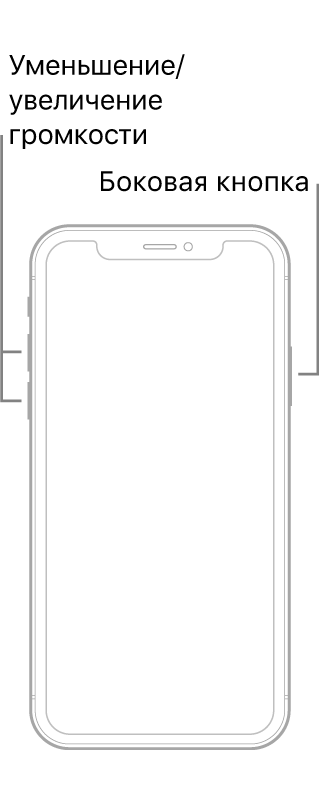
- Зажмите кнопку повышения уровня громкости и сразу же отпустите ее.
- Аналогичным образом (нажать и отпустить) воздействуйте на кнопку понижения громкости.
- Зажмите кнопку питания и не отпускайте до тех пор, пока не ощутите вибрацию и не увидите лого Apple на экране.
iPhone 8/8 Plus и SE 2-го поколения
Несмотря на существенные различия в дизайне, для принудительной перезагрузки этих устройств необходимо выполнить то же, что и в рассмотренном выше случае.
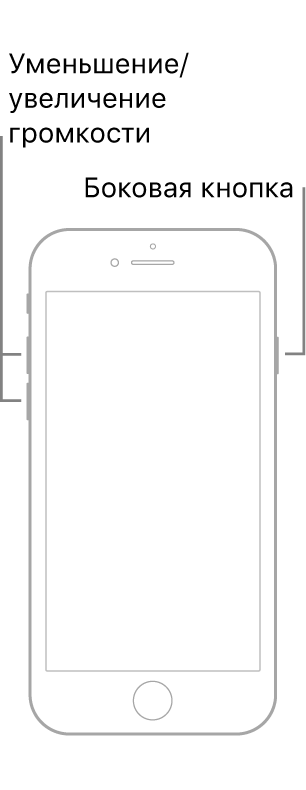
iPhone 7/7 Plus
Зажмите и удерживайте кнопки уменьшения уровня громкости и питания. Как только почувствуете вибрацию и увидите логотип Эппл, отпустите оба элемента управления.
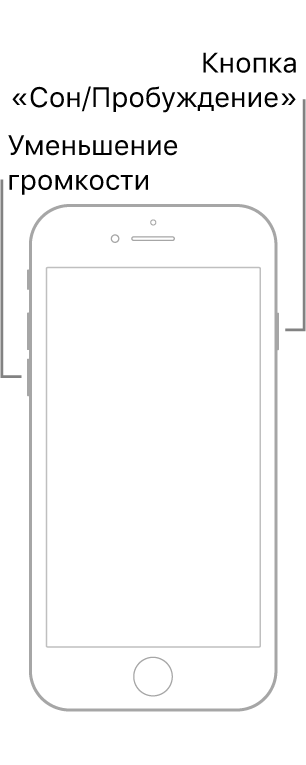
iPhone 6/6s/SE 1-го поколения и более старые модели
Удерживайте кнопки «Домой» и «Питание» до возникновения вибрации и появления логотипа компании на дисплее, после чего отпустите их.
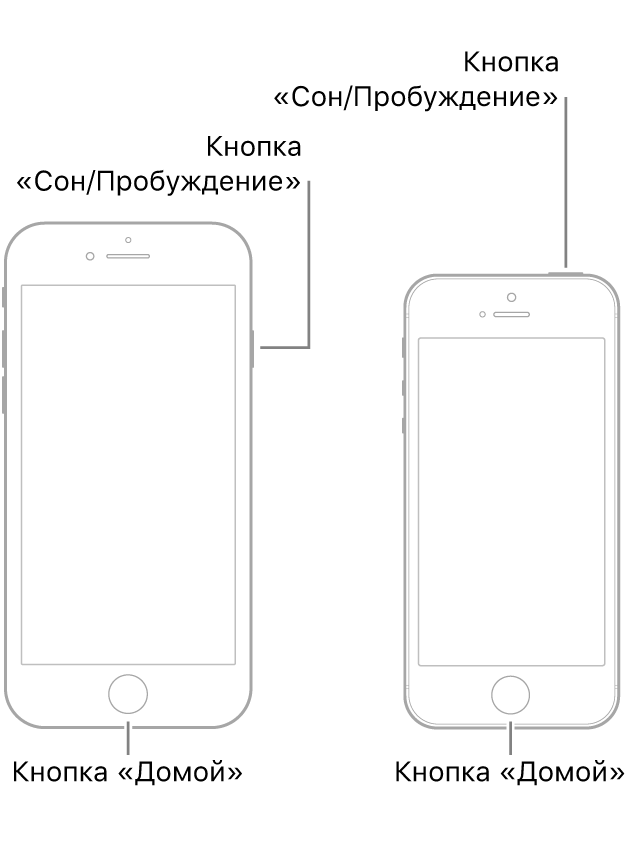
Примечание: Если принудительно перезагрузиться не получается или после выполнения данной процедуры система все равно не запускается, яблоко появляется повторно (перманентно), попробуйте подключить айфон к питанию, подождать 30-60 минут и повторить вышеописанные действия.
Способ 2: Стандартный ремонт ReiBoot (без потери данных)
Зачастую зависание айфона на логотипе Эппл является признаком серьезной проблемы, устранить которую можно лишь с помощью специализированного программного обеспечения. В примере далее воспользуемся одним из представителей данного сегмента, а именно продуктом от компании Tenorshare.
- Перейдите по указанной выше ссылке, скачайте и установите программу на свой компьютер, после чего запустите ее.
- Нажмите «Начать» и подключите iPhone к компьютеру.
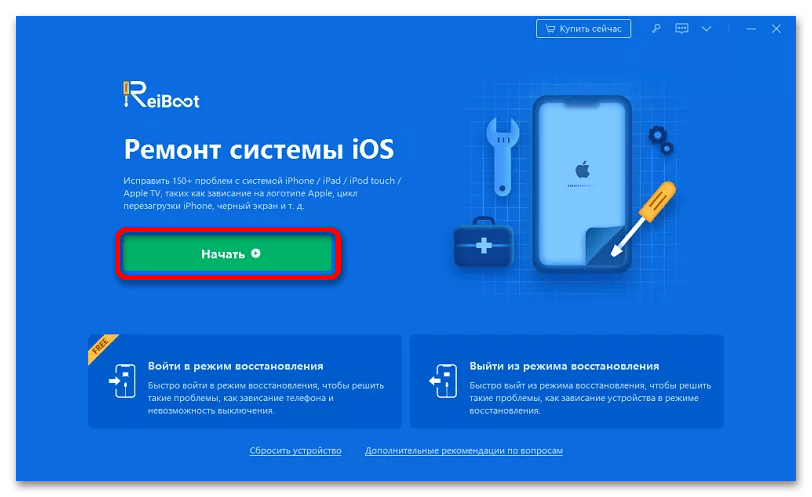
- Выделите плитку «Стандартный ремонт», после чего кликните по одноименной кнопке.
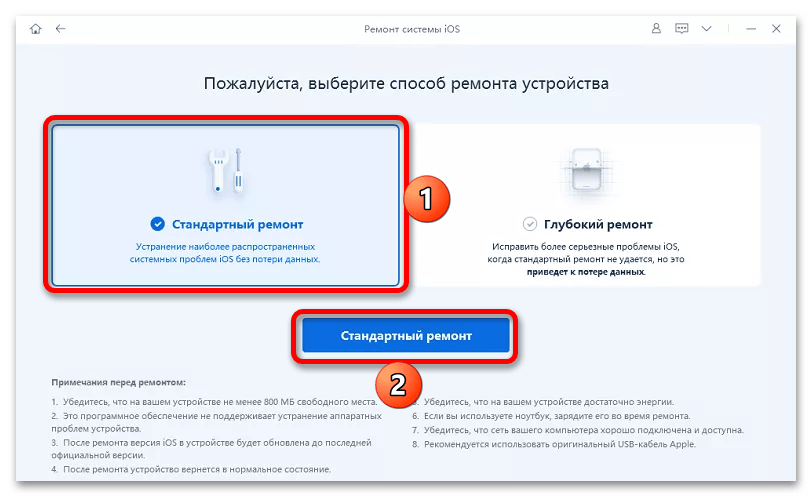
- Устройство будет автоматически обнаружено и переведено в режим восстановления. Если же этого не произойдет, попробуйте выполнить данную процедуру самостоятельно, воспользовавшись пошаговыми подсказками в интерфейсе ReiBoot.
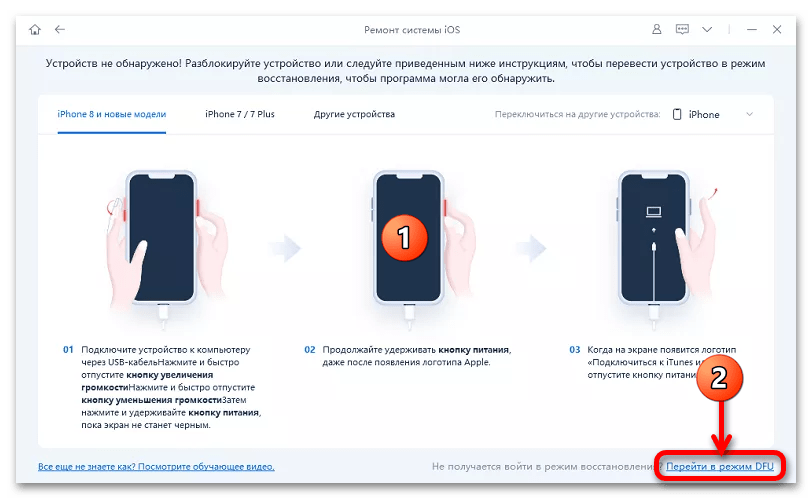 В случае если айфон по-прежнему не будет распознан программой, воспользуйтесь ссылкой «Перейти в режим DFU» в правом нижнем углу ее окна и выполните предложенные рекомендации для конкретно вашей модели.
В случае если айфон по-прежнему не будет распознан программой, воспользуйтесь ссылкой «Перейти в режим DFU» в правом нижнем углу ее окна и выполните предложенные рекомендации для конкретно вашей модели. 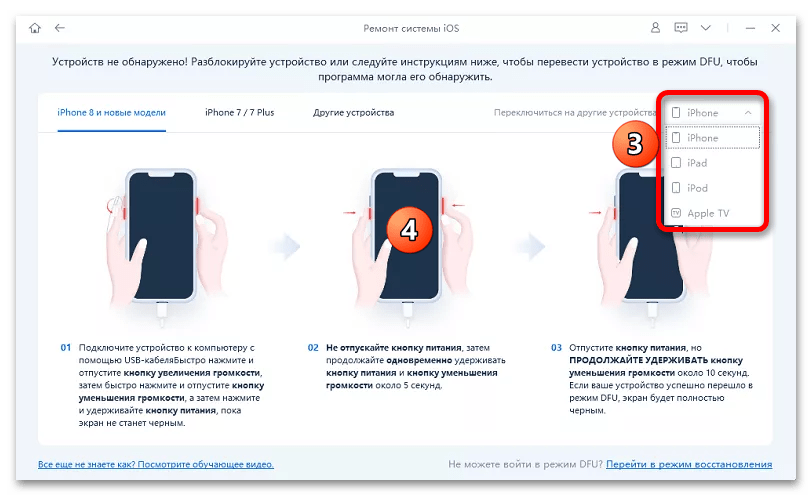
- Далее вам будет предложено загрузить последнюю актуальную версию образа iOS. Укажите путь для сохранения файла на диске ПК и нажмите на кнопку «Скачать».
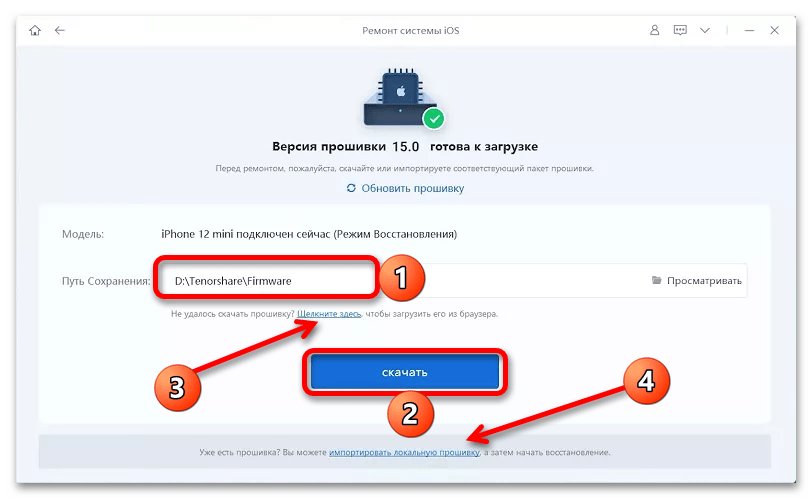 Если по какой-то причине у вас не получится загрузить пакет iOS с помощью ReiBoot, это можно сделать вручную, воспользовавшись ссылкой «Щелкните здесь» (обозначена цифрой 3 на изображении выше). По завершении данной процедуры кликните «Импортировать локальную прошивку» (4) и добавьте в программу соответствующий файл.
Если по какой-то причине у вас не получится загрузить пакет iOS с помощью ReiBoot, это можно сделать вручную, воспользовавшись ссылкой «Щелкните здесь» (обозначена цифрой 3 на изображении выше). По завершении данной процедуры кликните «Импортировать локальную прошивку» (4) и добавьте в программу соответствующий файл.
Обратите внимание! Файл прошивки имеет размер в среднем около 5 Гб, поэтому при недостаточно высокой скорости интернета его скачивание может занять длительное время.
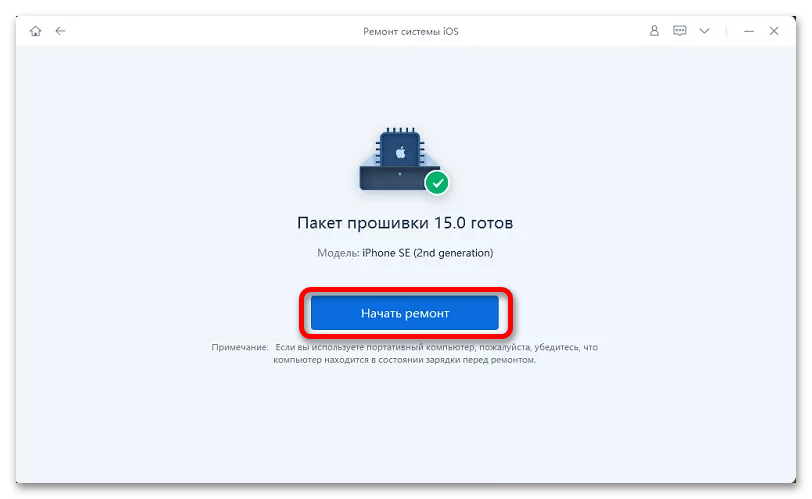
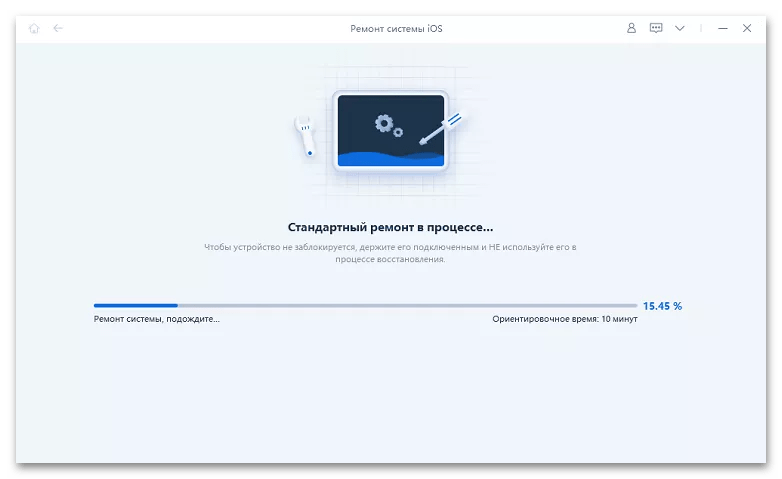 а по завершении данной процедуры он автоматически перезагрузится. Ваши личные данные при этом не будут удалены. В интерфейсе программы появится уведомление об успешно выполненном «ремонте», которое можно закрыть нажатием на «Готово».
а по завершении данной процедуры он автоматически перезагрузится. Ваши личные данные при этом не будут удалены. В интерфейсе программы появится уведомление об успешно выполненном «ремонте», которое можно закрыть нажатием на «Готово». 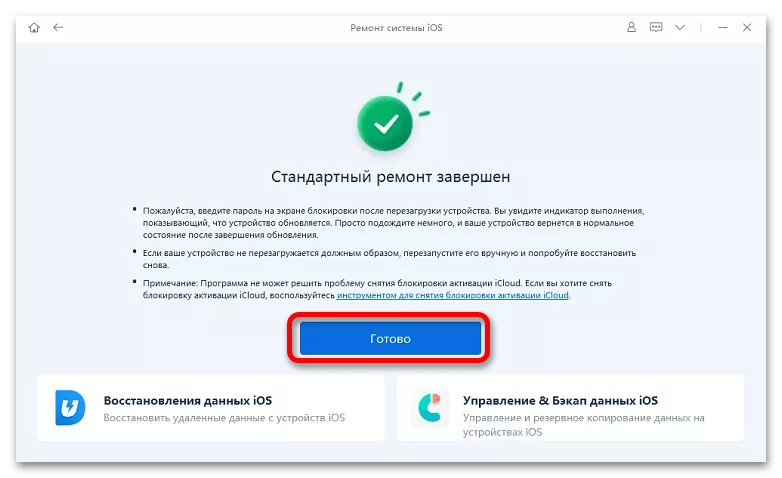
Способ 3: Ремонт iTunes (потеря данных)
Если предложенное в предыдущей части статьи решение окажется неэффективным, значит, в работе iOS наблюдаются более серьезные проблемы. Устранить их можно с помощью функции «Глубокий ремонт» программы Tenorshare ReiBoot, но важно учитывать, что это приведет к потере всех личных данных, хранящихся в памяти iPhone.
- Повторите шаги №1-2 предыдущей инструкции, но в этот раз отметьте вторую плитку и нажмите по кнопке «Глубокий ремонт».
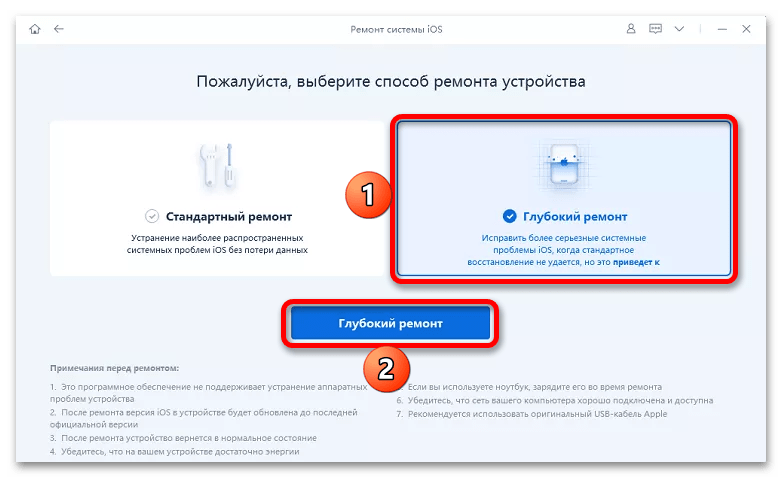
- В данном случае также потребуется «Скачать» прошивку, соответствующую актуальной версии iOS. Сделать это можно как через интерфейс ReiBoot, так и самостоятельно (3).
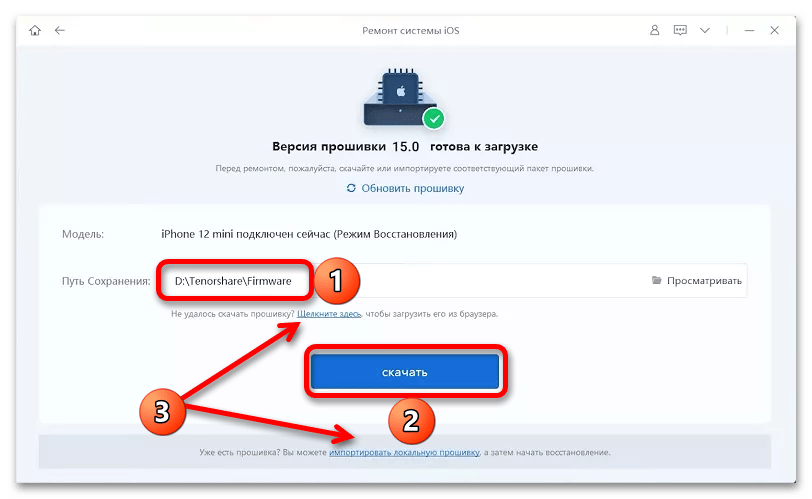
- Когда установочный пакет будет загружен, появится возможность запустить «Глубокий ремонт сейчас» — воспользуйтесь соответствующей кнопкой,
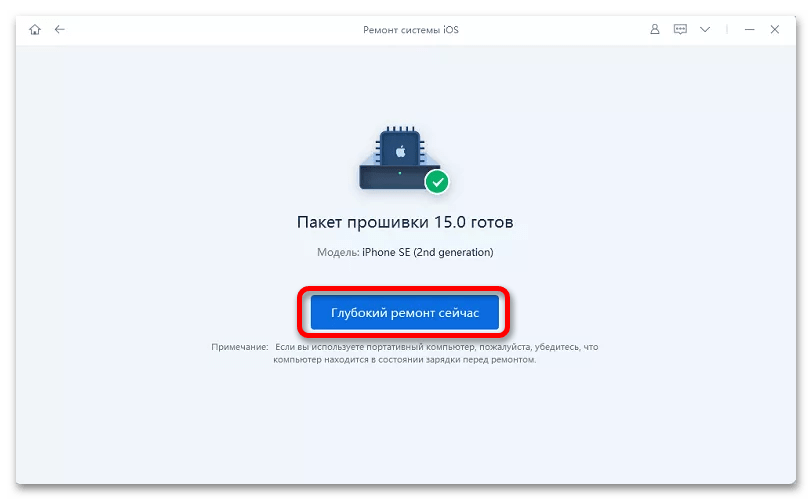 ознакомьтесь с предупреждением во всплывающем окне и нажмите «Ремонт» для подтверждения.
ознакомьтесь с предупреждением во всплывающем окне и нажмите «Ремонт» для подтверждения. 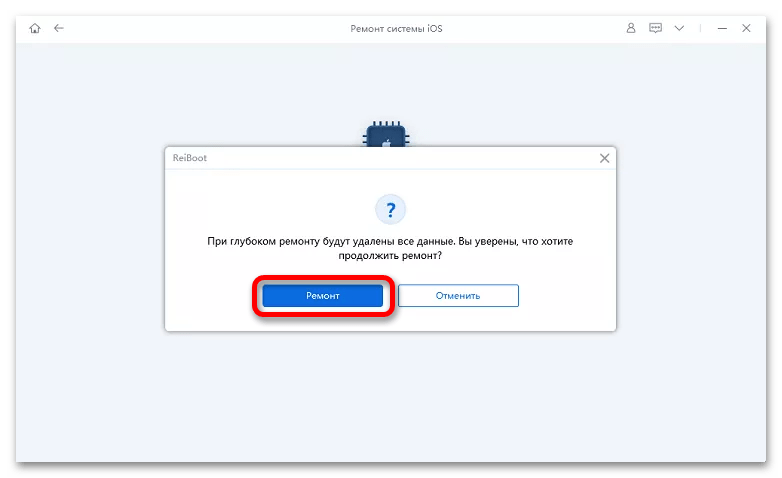
- Ожидайте, пока программа восстановит работоспособность айфона, после чего он перезагрузится.
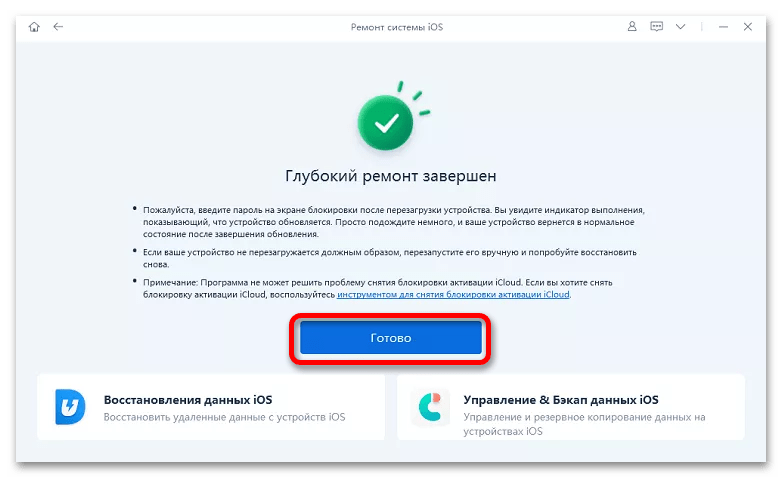
Все данные и настройки будут удалены, поэтому телефон потребуется настроить как новый, авторизовавшись в своем Эппл АйДи.
Способ 4: Обращение в сервисный центр
Случаи, когда специализированный софт не справляется с задачей восстановления работоспособности iPhone и других Apple-девайсов, крайне редки, но все же не являются исключением. Поэтому если предложенные выше рекомендации оказались неэффективны, единственное, что остается – посетить сертифицированный сервис центр, мастера в котором проведут диагностику устройства и выполнят его ремонт.
Источник: lumpics.ru
Что делать, если не включается iPhone

Если ваш Айфон неожиданно перестал включаться и реагировать на нажатие кнопок, не нужно сразу паниковать и бежать сломя голову в сервисный центр. Даже устройства Apple не являются идеальными и изредка могут выходить из строя, как по техническим причинам, так и по программным. И не всегда для возвращения аппарата к жизни необходимо вмешательство мастера. iPhone, как и любой иной гаджет, можно вернуть в рабочее состояние самостоятельно, тем более для этого имеется масса способов.
Почему не включается Айфон
Причин отказа iPhone от включения много, и единого метода исправления этой ошибки попросту не существует. Проблема может носить как программный характер, так и технический, что значительно хуже.
Многие владельцы телефонов Apple, увидев что аппарат не хочет включаться, сразу же устремляются в сервисный центр. Но ведь паника может быть и не оправдана! Зачастую множество причин сбоя можно устранить собственноручно.
Нередко телефон отказывается включаться из-за элементарной «глубокой» разрядки батареи. Её заряда просто не хватает даже на отображения логотипа бренда. Устройство надо попросту отогреть и далее дать ему зарядиться хотя бы 15-20 минут.
Если смартфон завис и не желает откликаться на кнопку включения, его надо принудительно перезагрузить. Лучше это делать при включённом адаптере питания, потому как многие аппараты для принудительной перезагрузки требуют от аккумулятора не менее 40% заряда, которых на данный момент может просто не быть.
Но, к большому сожалению, бывают и такие ситуации, в которых для включения телефона приходится обращаться в сервис. Но об этом всём ниже.
Перед разбором всех существующих способов, с помощью которых можно помочь Айфону включиться, необходимо рассмотреть основные причины, по которым он отказывается это делать.
Как включить Айфон, если он не включается
Зачастую владельцы iPhone не знают, по каким причинам их гаджет отказывается включаться. В подобной ситуации им необходимо ориентироваться на основные симптомы, которые подаёт аппарат. Только после этого нужно находить решение, что можно предпринять в конкретном случае.
Среди наиболее частых симптомов можно отметить:
- дисплей постоянно чёрный;
- приложение зависло на экране;
- устройство не отвечает на нажатие кнопок;
- яблоко постоянно горит на дисплее;
- гаджет сильно греется.
После изучения симптоматики нужно переходить к подробному изучению причин, по которым эти признаки появляются.
Если чёрный экран
Постоянно тёмный дисплей является самой распространённой проблемой. При этом он совершенно никак не реагирует ни на одну из кнопок. Основная причина, как правило – это глубоко разряженная батарея. Реже причинами могут выступать слетевшая прошивка или зависшая операционная система.
Если суть проблемы в этом, то нижеуказанные шаги могут помочь вернуть телефону работоспособность:
- Смартфон мог просто долго находиться на минусовой температуре. Если так, то вероятность возникновения проблемы от этого составляет 99%. Батареи для Айфонов не терпят морозов и быстро на них разряжаются. В таком случае смартфону нужно дать нагреться в помещении. Затем можно переходить к следующему шагу.
- Далее нужно подсоединить зарядное устройство телефона к сети и дать ему зарядиться хотя бы 10-15 минут. Если проблема заключалась в этом, то iPhone сам подаст признаки жизни и выполнит включение. Не стоит паниковать если он не включился, значит причина кроется не в этом и надо просто пробовать альтернативные методы реанимации телефона.
- Способ выполнения этого шага будет разным для каждой модели iPhone. Вот список устройств и инструкция для каждого: 1) Айфон 4S/6S – требуется зажать на 15 секунд кнопку включения и кнопку Home; 2) Айфон 7 – одновременно зажимаем на 15 секунд кнопку включения и качельку громкости «-«; Айфон 8/Х – быстро нажимаем и после отпускаем кнопку громкости «+», затем быстро нажимаем и отпускаем кнопку громкости «-«, а после зажимаем на 15 секунд кнопку Power. Если всё сделано правильно, то дисплей смартфона вначале погаснет, а затем на нём появится логотип компании Apple. В завершение операции требуется отпустить все кнопки телефона и подождать запуск операционной системы (40-60 секунд).
- Случаются ситуации, когда надо несколько раз щёлкнуть/отщёлкнуть ползунок беззвучного режима перед выполнением шага №2. Объяснить это невозможно, но нередко это помогает тогда, когда зажатие кнопки Home и кнопки включения результатов не принесло.
Если вышеуказанные шаги не помогли, то причины отказа телефона от включения могут быть такими:
- неисправен кабель зарядного устройства;
- вышел из строя адаптер зарядки;
- внутренние компоненты смартфона функционируют некорректно.
Надо найти рабочую зарядку и попробовать ею зарядить Айфон. Если не помогло – придётся посетить сервисный центр для тестирования на работоспособность зарядного гнезда на телефоне.
К зарядному модулю и самому кабелю адаптера нужно относиться бережно. При интенсивном и неаккуратном использовании зарядного устройства его провода могут переломаться или вообще порваться. Это повлечёт за собой нарушения в работе адаптера.
Специалисты рекомендуют пользоваться исключительно оригинальными кабелями и зарядными адаптерами. Поддельные устройства сильно перегреваются и могут расплавиться прямо во время зарядного процесса. Кроме того из строя может выйти контроллер зарядки телефона, из-за чего аккумулятор не способен принимать энергетический заряд.
Если кнопки не работают и зависло приложение
Бывают случаи, когда Айфон просто наотрез отказывается откликаться на нажатие любой кнопки. При этом на дисплее, как правило, остаётся скриншот последней программы, которая была активна. Решить такую проблему поможет только «жёсткая» перезагрузка смартфона. Выполняется это посредством комбинаций кнопок, которые уже были рассмотрены выше, в шаге №3. Ранние модели перезагружаются при помощи зажатий клавиш Home + Power, седьмая модель – Power и качелька звука «-«, Айфоны 8 и Х – быстрое нажатие качельки «+»/збыстрое нажатие качельки «-«/зажатие клавиши Power.
Случается так, что приложения на телефоне не зависают, но перестают корректно функционировать. В таком случае требуется принудительное их закрытие, то есть выгрузка из памяти Айфона.
Для всех моделей, кроме iPhone Х, процесс принудительной выгрузки приложений из памяти одинаков: требуется дважды нажать клавишу Home, а после свайпом вверх удалить некорректно функционирующую программу.
Для модели Х действия таковы: необходимо сделать свайп с низа дисплея и задержать палец, пока не появится плитка с приложениями, а после нажать на нужную плитку и держать палец до появления кружков красного цвета со значком «-«. Нажатие на эти кружки и закрывает ненужную программу.
Если Айфон не включается и горит яблоко
Еще одна распространённая причина, в связи с которой Айфон отказывается включаться – на дисплее мигает логотип бренда (яблоко), но на кнопки устройство не реагирует. Такое положение дел возникает, как правило, из-за неудачного обновления операционной системы. Также причиной может быть сбой в процессе восстановления смартфона из резервного сохранения.
В большинстве случаев данную проблему можно решить посредством сброса iPhone до состояния заводских настроек. Выполнить это можно двумя разными способами, что зависит от конкретной ситуации.
Режим восстановления
- Необходимо запустить на ПК программу iTunes и подсоединить к нему кабель от телефона, сам смартфон пока не подключаем.
- Выключаем Айфон посредством зажатия клавиш «Включение» и «Домой».
- Теперь нужно зажать и держать клавишу Home и вместе с тем подсоединить к телефону USB-кабель.
- Клавишу Home необходимо удерживать до тех пор, пока на дисплее устройства не отобразится логотип iTunes с кабелем.
- На мониторе ПК высветится сервисное окно с уведомлением о том, что смартфон перешёл в режим восстановления.
- Затем надо кликнуть по значку «Восстановить» и подождать окончания процедуры.
До того, как Айфон будет сброшен до заводских настроек, iTunes скачает на ПК последнюю генерацию операционной системы для смартфона. На всех этапах дисплей телефона будет включён, но при этом не будет реагировать на касания.
Для выполнения восстановления на ПК должен быть устойчивый интернет-доступ. Если соединение в процессе оборвётся, восстановление может быть не выполнено и телефон не будет работать, потому как на нём отсутствует операционная система. Весь процесс придётся повторять.
Если телефон сильно нагревается
Нередко после падения на пол, даже с маленькой высоты, в смартфонах от Apple гаснут дисплеи, а сами устройства отказываются включаться. Любая попытка подзарядить аппарат приводит к сильному нагреву его аккумулятора, что абсолютно не нормально.
Конечно же после падения внутренние детали Айфона могли повредиться и их дальнейшая работа будет некорректной. Возможен ли ремонт в таких условиях самостоятельно, сказать сложно. Бывает так, что при падении шлейф от батареи просто потерял плотный контакт с адаптером на материнской плате. В таких случаях поправить его собственноручно можно. Но такие эпизоды единичные, потому как шлейф крепится к коннектору винтами.
Если не включается после обновления
Довольно часто после обновления iPhone до самой свежей версии операционной системы, после первого включения устройство зависает либо же вообще не хочет включаться.
Проблему можно решить таким способом:
- Нужно подсоединить смартфон к компьютеру через iTunes.
- Зажать на телефоне кнопки «ВКЛ» и «Home», войдя тем самым в режим восстановления.
- iTunes предложит пользователю обновиться до последней версии либо же восстановить прежнюю версию iOS. Лучше откатиться на предыдущую, которая была полностью работоспособной.
Если данный метод не помог, нужно нести аппарат в сервисный центр.
После падения или попадания в воду
После падения в воду, даже непродолжительного, многие Айфоны отказываются включаться.
Если в телефон попала влага нужно выполнить такие шаги:
- Сразу же выключить устройство, что уменьшит подающуюся на материнскую плату нагрузку. Но стоит помнить, что на некоторые компоненты напряжение от батареи будет ещё подаваться.
- Вытереть смартфон от влаги, по возможности вытряхнуть остатки капель из всех разъёмов.
- Ни в коем случае не подсоединять Айфон к зарядке, такой поступок только ускорит окисление.
Далее нужно отсоединить аккумулятор и тщательно почистить все внутренние компоненты телефона специальной жидкостью для удаления окислений.
Естественно, что проводить такие действия собственноручно категорически не рекомендуется. Лучше сразу же обратиться в квалифицированный сервис, особенно если телефон упал в солёную воду, ускоряющую окисление в 3 раза.
После падения устройства с высоты также не рекомендуется экспериментировать с его ремонтом самостоятельно. В таких случаях необходимо разобрать телефон и провести диагностику целостности его внутренних компонентов. Лучше обратиться в официальный сервисный центр.
Если ничего не помогло
Выше были рассмотрены все самые распространённые причины, по которым смартфоны от Apple отказываются включаться. Также были приведены пошаговые действия, которые в большинстве случаев помогают вернуть работоспособность гаджета.
Многих пользователей интересует вопрос: А что мне делать, если ни один из методов не помог включить мой телефон?
Ответ очевиден. Если ни один из вышеуказанных методов не дал результатов, значит устройство вышло из строя по техническим причинам. И выход здесь может быть только один – нести свой любимый Айфон в специализированный сервис, где его скрупулёзно осмотрят и продиагностируют, после чего огласят истинную причину поломки. И помните, если вы любите свой гаджет, лучше не экспериментируйте с самостоятельным его ремонтом.
Источник: tarifkin.ru